Tips dan Trik Google Play Service-Â Kebanyakan dari kita mungkin mengalami hal ini, Google Play Service berada di urutan nomor satu atau dua dalam hal mengkonsumsi baterai. Masalah ini sudah cukup lama terjadi tetapi tetap saja Google seperti tidak menghiraukan. Apakah ini bug atau hal yang merugikan lainnya? Tidak, sebenarnya Google tidak bersalah mengenai masalah ini, ponsel kita butuh Google Play Service agar berjalan dengan baik. Tetapi, kita bisa mengakalinya bila Anda berkeberatan dengan konsumsi baterai yang digunakan Google Service. Mungkin Google menganggap kita terus membutuhkan aplikasi, padahal kita terkadang tidak membutuhkannya. Untuk itu, mari kita coba mengurangi konsumsi dari Google Service.
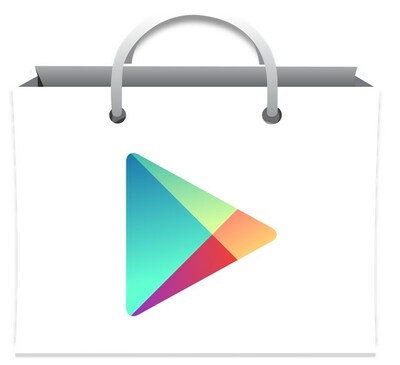
Â
Apa yang dilakukan Google Service?
Google Service bukan satu aplikasi, ada lima fitur yang terdapat pada layanan Google ini. Segala hal yang berhubungan dengan Google entah itu lokasi, Play Store, Backup, Google Now dan lainnya bekerja di Google Service, jadi wajar jika dia membutuhkan konsumsi baterai yang lebih. Namun, tentunya ada bagian yang tidak terlalu kita butuhkan atau pada saat tertentu kita tidak membutuhkan layanan yang diberikan Google Service. Ini sangat berguna bila kita ingin mengurangi konsumsi baterai Google Service. Berikut layanan yang diberikan Google Service.
Google Account Manager:Â Sedikit informasi yang bisa didapat dari layanan yang satu ini, tetapi ini berguna untuk sinkronisasi data Anda ke akun Google termasuk email dan hal terkait lainnya. Bagian ini tidak menguras baterai banyak.
Google Service Framework:Â Bagian ini menangani komunikasi lain dengan Google seperti permintaan lokasi Path, Facebook dan lain sebagainya.
Google Backup Transport:Â Ini memungkinkan Anda untuk mem-backup data ke server Google termasuk aplikasi, kontak dan sebagainya agar nanti Andabisa merestorenya kembali.
Google Play Service:Â Ini yang paling bertanggung jawab atas konsumsi baterai karena dia menyediakan layanan ke Google Play. Semua komunikasi yang Anda lakukan dengan Play Store seperti bermain game yang membutuhkan koneksi internet, iklan pada game atau aplikasi, download dan update game atau aplikasi. Google Play Service juga sering meminta lokasi Anda untuk keperluan aplikasi dan game karena tidak semua game dan aplikasi bisa dimainkan di setiap negara atau memberikan Anda iklan yang pas pada lokasi Anda.
Â
Update Google Play Service
Kita harus mencoba di sini. Pertama update lah Google Play Service Anda di Play Store. Perlu diperhatikan, terkadang meng-update Google Play Service pada Play Store tidak selalu berjalan dengan baik karena Google Play Service memiliki banyak sekali versi. Play Store terkadang salah memberikan Google Play Service pada ponsel kita. Karena hal ini bila Anda lihat di Google Play banyak orang yang protes tidak bisa memainkan game atau aplikasi sesudah meng-updatenya. Agar mendapat versi Play Store yang tepat kita bisa men-download APK Google Play Service secara manual. Yang perlu Anda siapkan adalah, Anda perlu tahu jenis CPU perangkat Anda, versi Android yang saat ini sedang Anda pakai dan kepadatan layar (DPI). Ini akan mempengaruhi tiga angka versi Google Play yang Anda download. Atau Anda juga bisa melihatnya di Google Play Service Anda bila memang versi yang sekarang benar untuk perangkat Anda. Silahkan download APK-nya di APK Mirror. Pastikan Anda men-download versi yang benar. Agar bekerja dengan lebih baik, Anda juga perlu meng-update Google Play Store.
Catatan, ingat lah versi Google Play yang Anda pakai sebelumnya. Jadi, bila setelah update terdapat error atau malan menguras baterai Anda. Anda bisa men-download dan instal kembali Google Play Service sebelumnya. Begitu juga dengan Googe Play Store.
Â
Buat Google Service lebih sedikit mengkonsumsi baterai
Hal pertama yang bisa kita lakukan adalah pada penggunaan lokasi. Fitur ini paling signifikan dalam menguras baterai dan sangat sering digunakan Google. Aplikasi Google Play Service, Wheater, Path, Facebook, Instagram dan aplikasi-aplikasi lainnya menggunakan Location. Jadi, matikanlah ketika tidak dibutuhkan atau bila Anda ingin terus menyalakannya gunakan mode Battery Saving. Untuk melakukannya masuk ke Setting > Location > ubah Mode menjadi Battery Saving. Ini akan mencegah Google Play Service menyalakan GPS perangkat Anda namun, Anda masih bisa menggunakan Location di aplikasi lainnya. Bila Anda membutuhkan Google Maps, atau akurasi GPS kembali aktifkan mode high-accuracy.
Â
Me-non-aktifkan Google Now
Sepertinya fitur yang satu ini kurang berguna bagi kita yang berbahasa Indonesia karena Google Now belum bisa secara tepat mengenali logat kita bila Anda menggunakan pencarian suara. Bila Anda tidak menggunakan pencarian suara Google Now juga menggunakan Location dari ponsel Anda sehingga fitur yang satu ini cukup menguras baterai ponsel. Bila Anda memang tidak menggunakan Google Now non-aktifkan fitur ini dengan cara buka aplikasi Google Now dan non-aktifkan (untuk KitKat). Untuk Lollipop Anda bisa masuk ke Google Setting > Search and Now dan Sig-out akun Google Anda dari Google Now. Dampaknya, Anda tidak akan bisa menggunakan Google Search lagi dari widget Google Now di home screen Anda.
Â
Kesimpulan
Kita memiliki kontrol yang luas pada perangkat Android kita. Di Android, kita bisa memilih apa yang perlu pada perangkat kita dan apa yang tidak dibutuhkan. Namun, perlu Anda perhatikan setiap pengaturan yang Anda ubah akan berdampak pada perangkat Anda. Anda perlu memilih, lebih mementingkan baterai atau fitur yang disediakan Google. Bila Anda lebih mementingkan fitur, Anda harus rela baterai lebih banyak terkuras. Â Kostumisasi ini diperlukan karena kebutuhan setiap pengguna Android berbeda-beda. [RIC]Â
Baca JugaÂ
Cara Lain Menghemat Baterai Android dengan QualityTime – My Digital DietÂ
Bagaimana Sih Menghemat Baterai Android yang Benar?Â




